Slik installerer du Dell Endpoint Security Suite Enterprise for Linux
Сводка: Dell Data Security Endpoint Security Suite Enterprise for Linux kan installeres ved hjelp av disse instruksjonene.
Данная статья применяется к
Данная статья не применяется к
Эта статья не привязана к какому-либо конкретному продукту.
В этой статье указаны не все версии продуктов.
Симптомы
Merk:
- Fra og med mai 2022 har Dell Endpoint Security Suite Enterprise nådd slutten av vedlikeholdet. Dette produktet og tilhørende artikler blir ikke lenger oppdatert av Dell. Hvis du vil ha mer informasjon, kan du se retningslinjer for produktlevetidssyklus (slutt på kundestøtte / slutten av levetiden) for Dell Data Security. Hvis du har spørsmål om alternative artikler, kan du kontakte salgsteamet ditt eller endpointsecurity@dell.com.
- Se Endpoint Security hvis du vil ha mer informasjon om aktuelle produkter.
Denne artikkelen dekker hvordan du installerer Dell Data Security Endpoint Security Suite Enterprise for Linux.
Berørte produkter:
Dell Endpoint Security Suite Enterprise for Linux
Berørte versjoner:
v1.0.0 og nyere
Berørte operativsystemer:
Linux
Причина
Ikke aktuelt.
Разрешение
Installasjonsprosessen for Dell Data Security Endpoint Security Suite Enterprise for Linux håndteres ved hjelp av kommandolinjen.
Merk: Hvis du vil ha mer informasjon om systemkrav for produkter, inkludert støttede versjoner av Linux, kan du se systemkrav for Dell Endpoint Security Suite Enterprise.
- Åpne Terminal.
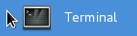
- Skriv inn
sudo tar –xvf '/FilePathA/DellESSE.tar.gz' –C /FilePathBi Terminal, og trykk på Enter.

Merk:
- I eksempelet ovenfor:
- FilePathA er banen hvor tar.gz befinner seg.
- FilePathA-eksempel = /home/admin/Desktop/Downloads/
- FilePathB er banen hvor tar.gz pakkes ut til.
- FilePathB-eksempel = /home/admin/Desktop/ESSE
- FilePathA er banen hvor tar.gz befinner seg.
- Kommandoer skiller mellom store og små bokstaver.
- Filbanene i eksemplene kan avvike noe i miljøet ditt.
- Skriv inn
sudo 'filepath/install.sh'fra den utpakkede installasjonspakken i Terminal, og trykk deretter på Enter.

- Skriv inn passordet for kontoen som brukes, og trykk deretter på Enter.

- Fyll ut IP-en eller DNS-en til Dell Security Management Server, og trykk deretter på Enter.

- Fyll ut porten til Dell Security Management Server-kjerneservertjenesten, og trykk deretter på Enter.

Merk: Som standard kjører kjerneservertjenesten på 8888.
- Trykk på Y når du blir bedt om å installere DellESSE-pakken og dens avhengigheter, og trykk deretter på Enter.
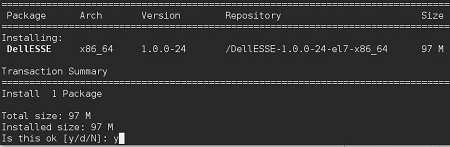
- Hvis du blir bedt om å godkjenne fingeravtrykket, trykker du på Y. Ellers går du til trinn 9.

- Trykk på Y for å installere CylanceDellATPPlugin-pakken, og trykk deretter på Enter.
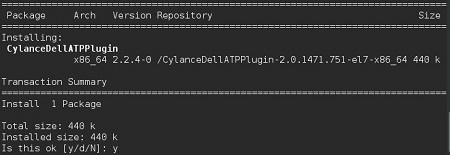
- Trykk på Y for å installere DellAdvancedThreatProtection-pakken, og trykk deretter på Enter.
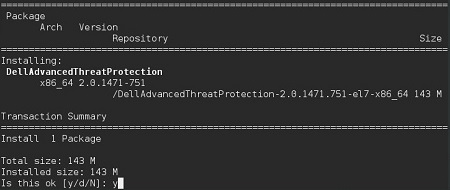
- Når installasjonen er fullført, skriver du inn
Exitog trykker på Enter.
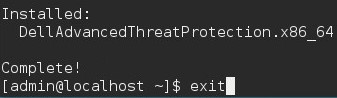
Når du skal kontakte kundestøtte, kan du se Dell Data Security internasjonale telefonnumre for støtte..
Gå til TechDirect for å generere en forespørsel om teknisk støtte på Internett.
Hvis du vil ha mer innsikt og flere ressurser, kan du bli med i fellesskapsforumet for Dell Security.
Дополнительная информация
Видео
Затронутые продукты
Dell Endpoint Security Suite EnterpriseСвойства статьи
Номер статьи: 000124563
Тип статьи: Solution
Последнее изменение: 01 Nov 2024
Версия: 12
Получите ответы на свои вопросы от других пользователей Dell
Услуги технической поддержки
Проверьте, распространяются ли на ваше устройство услуги технической поддержки.